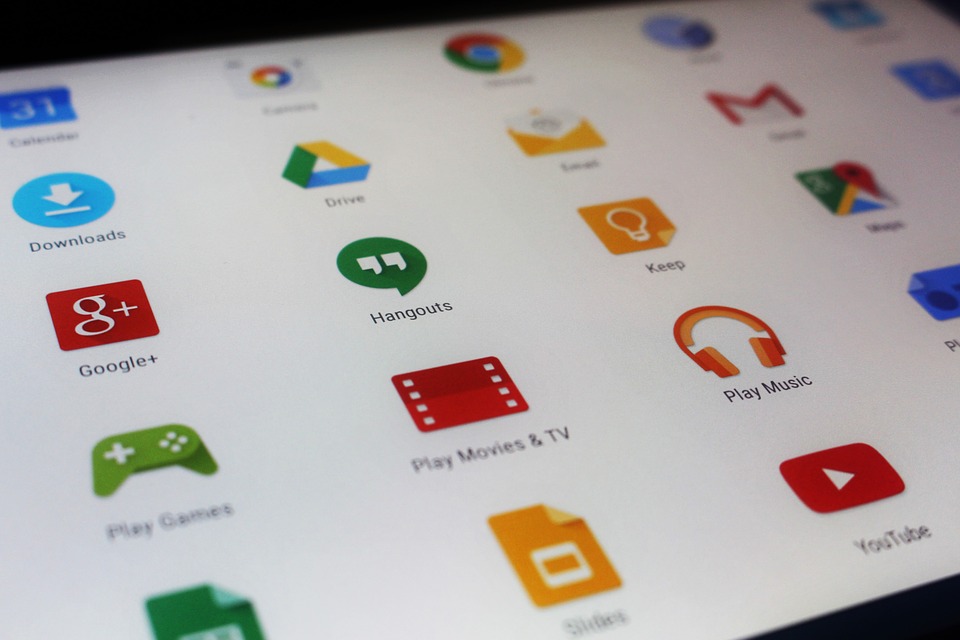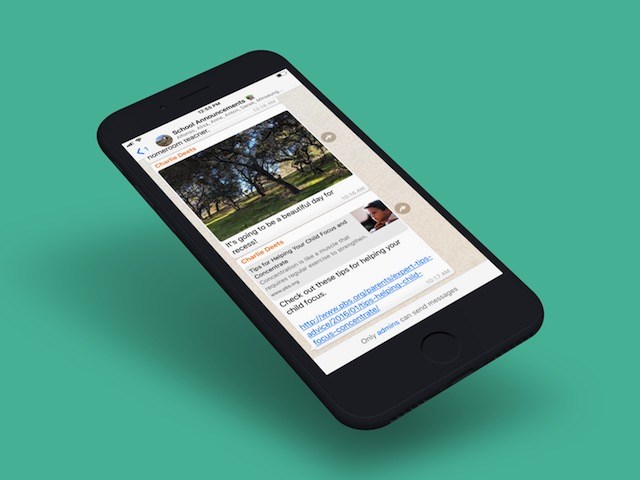Apple Kiat dan trik iMessage: Kuasai iMessage di iPhone, iPad, Mac, dan iPod
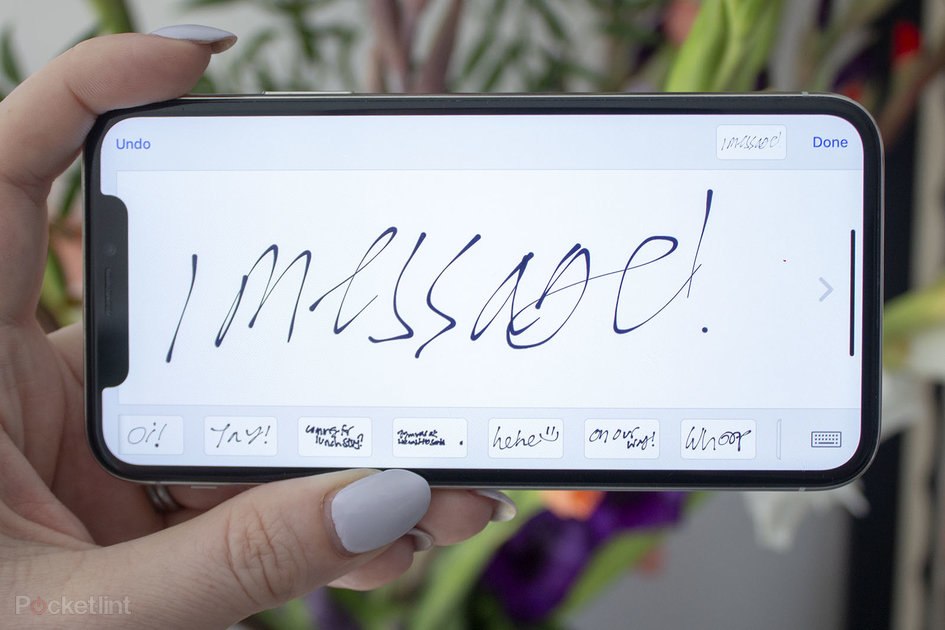
Pesan adalah AppleAplikasi olahpesan tersedia untuk iPhone, iPad, iPod Touch dan Mac, tetapi bukan hanya untuk pesan SMS dan iMessages, ada banyak fitur di dalam aplikasi.
Pesan dapat digunakan di beberapa perangkat, menyinkronkan di antara mereka semua saat masuk ke perangkat yang sama Apple ID. Berikut ini adalah tips dan trik terbaik kami untuk membantu Anda memaksimalkan iMessages dan platformnya.
Lima trik iMessage terbaik kami
Cara mematikan tanda terima yang sudah dibaca untuk kontak tertentu di iMessage
Buka aplikasi Pesan> Ketuk utas pesan dari orang yang ingin Anda matikan tanda terima telah dibaca> Ketuk nama kontak di bagian atas utas pesan> Ketuk pada ikon informasi> Matikan 'Kirim Tanda Terima Dibaca'.
Cara melompat ke pesan pertama di iMessage
Buka aplikasi Pesan> Ketuk utas pesan dari orang yang ingin Anda lihat iMessage pertama yang dikirim dari> Ketuk stempel waktu di bagian atas tampilan Anda dan Anda akan dibawa ke pesan pertama.
Trik ini juga berfungsi untuk membuat Anda kembali ke utas pesan terbaru Anda jika Anda sudah menggulir ke bawah.
Cara mengirim GIF di iMessage
Buka aplikasi Pesan> Ketuk utas orang yang ingin Anda kirimi GIF atau mulai pesan baru> Ketuk ikon merah muda dengan kaca pembesar di bilah di atas keyboard> Ketik di kotak pencarian jenis GIF Anda ingin atau gulir ke opsi> Pilih GIF Anda> Tekan panah di sudut kanan kotak pesan untuk mengirim.
Bagaimana cara menghentikan pemberitahuan dari utas pesan tertentu iMessage
Buka aplikasi Pesan> Gesek ke kanan ke kiri pada utas pesan yang Anda inginkan untuk menonaktifkan notifikasi> Ketuk 'Sembunyikan Peringatan'> Simbol Jangan Ganggu (setengah bulan) akan muncul di sebelah kiri utas pesan tempat Anda menghentikan pemberitahuan.
Untuk mendapatkan peringatan kembali, geser ke kanan ke kiri pada utas pesan lagi dan tekan 'Tampilkan Peringatan'.
Cara mengirim lokasi Anda saat ini dengan kontak di iMessage
Buka aplikasi Pesan> Ketuk utas pesan dari orang yang ingin Anda bagikan lokasi Anda dengan> Ketuk nama kontak di bagian atas utas pesan> Ketuk pada ikon informasi> Kirim Lokasi Saya Saat Ini.
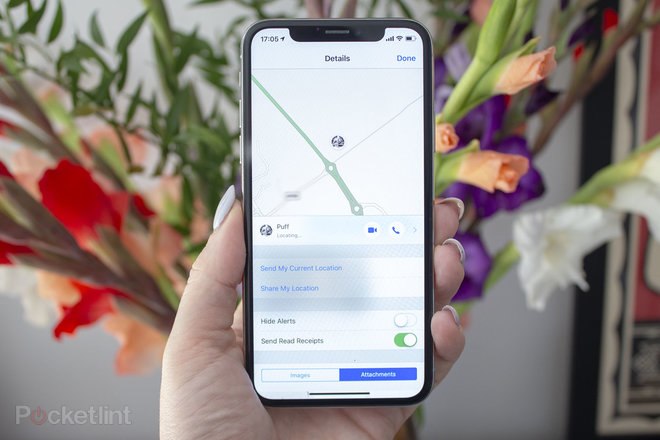
Kiat dan trik iMessage umum
Cara menulis tulisan tangan di iMessage
Buka aplikasi Pesan> Ketuk utas pesan dari orang yang ingin Anda kirimi pesan tulisan tangan ke> Belokkan horisontal iPhone Anda> Tekan pada garis berlekuk di sudut kanan bawah keyboard jika ruang putih tidak langsung muncul. > Mulai menggambar> Tekan 'Selesai' di sudut kanan atas> Ketuk panah untuk mengirim.
Cara menghapus utas pesan tunggal di iMessage
Buka aplikasi Pesan> Geser ke kanan ke kiri pada utas pesan yang ingin Anda hapus> Ketuk 'Hapus'> Konfirmasi hapus.
Cara menghapus beberapa utas pesan di iMessage
Buka aplikasi Pesan> Ketuk pada 'Edit' di sudut kiri atas> Pilih utas pesan yang ingin Anda hapus> Ketuk 'Hapus' di sudut kanan bawah.
Cara menghapus satu pesan di utas pesan di iMessage
Buka aplikasi Pesan> Buka utas pesan dari mana Anda ingin menghapus satu pesan dari> Tekan dan tahan satu pesan yang ingin Anda hapus> Ketuk 'Lainnya' di bagian bawah layar Anda> Pilih pesan lain yang ingin Anda pilih untuk dihapus. , jika ada> Ketuk ikon tempat sampah di sudut kiri bawah aplikasi.
Cara mengirim pesan baru Apple Pesan
Buka aplikasi Pesan> Ketuk pada kotak dengan pensil di sudut kanan atas> Mulai ketikkan nama kontak> Ketuk pada kontak dari daftar> Mulai ketikkan pesan Anda di kotak pesan di atas tombol> Tekan panah ke kanan dalam kotak pesan untuk mengirim.
Cara mengirim pesan grup di iMessage
Buka aplikasi Pesan> Ketuk pada kotak dengan pensil di sudut kanan atas> Mulai ketikkan nama kontak> Ketuk pada kontak dari daftar> Ketikkan nama lain dan pilih kontak> Ulangi sampai Anda telah menambahkan semua nama kontak yang Anda ingin berada di grup iMessage.
Jumlah maksimum, atau batas obrolan grup iMessage, adalah 32.
Cara membuat panggilan FaceTime dari iMessage
Buka aplikasi Pesan> Ketuk utas pesan dari orang yang ingin Anda FaceTime (perlu menjadi pengguna iOS)> Ketuk pada nama kontak di bagian atas utas pesan> Ketuk pada 'FaceTime'.
Cara membuat panggilan audio dari iMessage
Buka aplikasi Pesan> Ketuk utas pesan orang yang ingin Anda panggil> Ketuk nama kontak di bagian atas utas pesan> Ketuk pada 'Audio'.
Cara berbagi lokasi Anda dengan kontak di iMessage
Buka aplikasi Pesan> Ketuk utas pesan dari orang yang ingin Anda bagikan lokasi Anda saat ini> Ketuk nama kontak di bagian atas utas pesan> Ketuk pada ikon informasi> Bagikan lokasi saya> Pilih di antara 'Bagikan untuk Satu Jam ',' Bagikan Hingga Akhir Hari 'dan' Bagikan Tanpa Batas '.
Jika Anda memilih 'Bagikan Tanpa Batas', Anda akan muncul di aplikasi Find My Friends di kontak itu, dan mereka juga akan melihat lokasi Anda di bagian atas layar ketika mereka mengetuk simbol informasi di bawah nama kontak Anda di utas pesan Anda di utas pesan mereka di kontak mereka. Aplikasi pesan.
Cara melihat gambar dan lampiran dalam utas pesan di iMessage
Buka aplikasi Pesan> Ketuk utas pesan dari orang yang ingin Anda lihat gambar dan lampiran yang dikirim dari dan ke Anda> Ketuk pada nama kontak di bagian atas utas pesan> Ketuk pada ikon informasi> 'Gambar dan Lampiran 'Muncul di bagian bawah.
Apa perbedaan antara pesan hijau dan biru Apple Pesan?
Sebuah pesan akan muncul dengan warna biru untuk iMessage dan hijau untuk pesan teks SMS. Biasanya setiap pesan yang dikirim antara perangkat iOS akan berwarna biru (jika penerima telah mengaktifkan iMessage) tetapi karena iMessage juga memerlukan koneksi internet, kadang-kadang Anda akan melihatnya berwarna hijau jika Anda atau penerima tidak memiliki koneksi internet yang aktif. .
Pesan yang dikirim antara perangkat iOS dan Android atau Windows perangkat akan selalu muncul berwarna hijau.
Cara mengirim pesan audio baru di iMessage
Buka aplikasi Pesan> Ketuk pada bujur sangkar dengan pensil di sudut kanan atas> Mulai ketikkan nama kontak> Ketuk pada kontak dari daftar> Tekan dan tahan mikrofon di dalam lingkaran di sebelah kanan kotak pesan di atas keyboard. > Ucapkan pesan Anda.
Kemudian Anda akan memiliki opsi untuk memutar rekaman audio Anda dengan menekan tombol putar di dalam bar abu-abu di sebelah kanan kotak pesan, mengirimkannya dengan menekan panah di bagian atas bar abu-abu di sebelah kanan, atau membatalkan dengan menekan 'x' di dalam lingkaran di sebelah kiri kotak pesan.
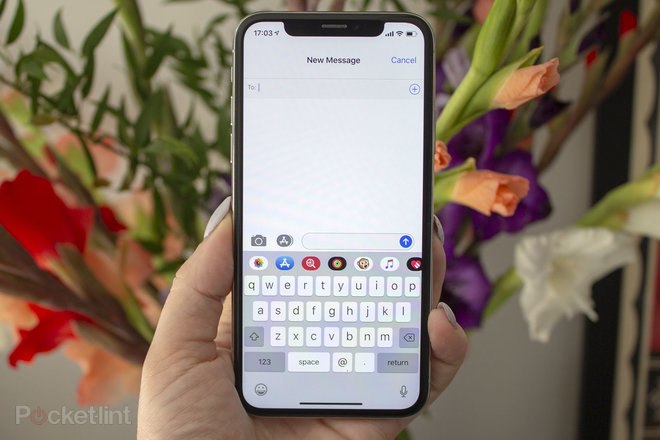
Cara mengirim gambar di iMessage
Buka aplikasi Pesan> Ketuk utas pesan dari orang yang ingin Anda kirimi gambar atau mulai pesan baru> Ketuk ikon kamera di sebelah kiri kotak pesan di atas keyboard> Ambil foto dan ketuk panah ke kanan bawah jika Anda senang atau ketuk ikon galeri di kiri atas layar Anda dan pilih gambar yang ingin Anda kirim> Tambahkan komentar> Tekan panah di sebelah kanan kotak pesan untuk mengirim.
Atau, jika itu adalah gambar yang sudah Anda ambil untuk dikirim, Anda dapat menggunakan Aplikasi iMessages. Setelah di utas pesan dari orang yang ingin Anda kirimi foto untuk> Ketuk pada Apple Ikon Foto di atas keyboard dan di bawah kotak pesan> Cari di antara foto-foto Anda dengan menggulir dari kanan ke kiri atau ketuk pada 'Semua Foto' untuk mengakses tampilan layar penuh dari aplikasi Foto dan semua album Anda> Pilih foto> Tekan panah di sebelah kanan kotak pesan untuk mengirim.
- Apple Foto kiat dan trik
Cara mendikte pesan di iMessage
Buka aplikasi Pesan> Ketuk utas pesan dari orang yang ingin Anda kirimi pesan atau mulai pesan baru> Ketuk mikrofon di sudut kanan bawah aplikasi di bawah keyboard> Mulai bicara dan apa yang Anda katakan akan mulai muncul di kotak pesan di atas keyboard.
Anda dapat mengatakan hal-hal seperti "Berhenti Penuh" dan "Koma" untuk tanda baca atau Anda dapat menambahkannya sebelum menekan panah untuk mengirim pesan.
Cara menandai beberapa utas pesan seperti yang dibaca di iMessage
Buka aplikasi Pesan> Ketuk pada 'Edit' di sudut kiri atas> Pilih utas pesan yang ingin Anda tandai sudah dibaca> Ketuk 'Baca' di sudut kiri bawah.
Cara mencari Apple Pesan
Buka aplikasi Pesan> Ketik apa yang Anda cari di bilah pencarian di bagian atas utas pesan> Pesan apa pun yang berkaitan dengan apa yang Anda cari akan muncul di bawah bilah.
Cara meneruskan pesan individual di utas pesan iMessage
Buka aplikasi Pesan> Buka utas pesan dari mana Anda ingin meneruskan satu pesan dari> Tekan dan tahan satu pesan yang ingin Anda teruskan> Ketuk 'Lainnya' di bagian bawah layar Anda> Pilih pesan lain yang ingin Anda teruskan, jika any> Pilih panah melengkung di kanan bawah layar.
Isi pesan yang diteruskan, atau pesan, kemudian akan muncul dalam pesan baru di mana Anda dapat menambahkan nama penerima di bagian atas dan tekan panah di sebelah kanan kotak pesan untuk mengirim.
Cara mengirim Animoji di iMessage
Buka aplikasi Pesan> Ketuk utas pesan dari orang yang ingin Anda kirimi Animoji, atau buat pesan baru> Pilih ikon monyet di bilah di atas keyboard> Gulir secara horizontal untuk memilih Animoji yang ingin Anda kirim> Bawa wajah Anda terlihat> Tekan dan tahan tombol merah di sudut kanan bawah Animoji untuk merekam pesan hingga 30 detik> Tekan panah untuk mengirim saat Anda bahagia.
Cara mengirim Memoji di iMessage
Buka aplikasi Pesan> Ketuk utas pesan dari orang yang ingin Anda kirimi Memoji, atau buat pesan baru> Pilih ikon monyet di bilah di atas keyboard> Gulir ke kiri untuk memilih Memoji> Bawa wajah Anda tampilan> Tekan dan tahan tombol merah di sudut kanan bawah Memoji untuk merekam pesan hingga 30 detik> Tekan panah untuk mengirim saat Anda bahagia.
Bagaimana bereaksi terhadap pesan individu di iMessage
Buka aplikasi Pesan> Ketuk utas pesan dari orang yang mengirimi Anda pesan individual yang ingin Anda 'bereaksi'> Tekan dan tahan pesan individu yang ingin Anda bereaksi> Pilih antara hati, jempol ke atas, jempol ke bawah, Haha, tanda seru ganda atau tanda tanya.
Cara mengirim pesan sebagai SMS jika iMessage tidak tersedia
Buka Pengaturan> Gulir ke bawah ke 'Pesan'> Beralih di 'Kirim sebagai SMS'.
Cara mendengar pesan audio dengan cepat di iMessage
Buka Pengaturan> Gulir ke bawah ke 'Pesan'> Gulir ke bawah ke bagian Pesan Audio> Toggle on 'Naikkan untuk Mendengarkan'. Saat aktif, pesan audio akan diputar segera setelah Anda menaikkan iPhone ke telinga Anda.
Cara menghidupkan atau mematikan pesan MMS Apple Pesan
Meskipun mengirim gambar sebagai iMessage adalah gratis, itu bukan jika Anda mengirim satu sebagai pesan teks – Anda lebih baik menggunakan layanan seperti WhatsApp antara perangkat iOS dan Android jika Anda ingin mengirim gambar.
Namun, jika Anda ingin memastikan bahwa Anda selalu menerima pesan gambar ketika mereka tidak dikirim melalui iMessage:
Buka Pengaturan> Gulir ke bawah ke Pesan> Gulir ke bawah ke bagian SMS / MMS> Nyalakan atau matikan 'Pesan MMS' tergantung pada preferensi Anda.
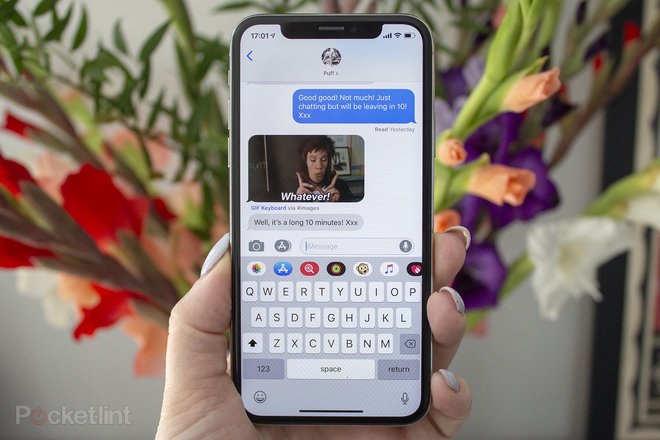
Tip dan trik pemberitahuan iMessage
Cara mengaktifkan atau menonaktifkan pratinjau untuk iMessage
Buka Pengaturan> Gulir ke bawah ke 'Pemberitahuan'> Gulir ke bawah ke 'Pesan'> Gulir ke bawah ke bagian Opsi> Ketuk pada 'Tampilkan Pratinjau'> Pilih di antara 'Selalu', Ketika 'Tidak Terkunci' atau 'Tidak pernah'.
Cara mengelompokkan pemberitahuan Pesan untuk iMessage
Buka Pengaturan> Gulir ke bawah ke 'Notifikasi'> Gulir ke bawah ke 'Pesan'> Gulir ke bawah ke bagian Opsi> Ketuk pada 'Pengelompokan Pemberitahuan'> Pilih antara 'Otomatis', 'Dengan Aplikasi' atau 'Tidak Aktif'.
Saat diaktifkan, beberapa notifikasi pesan akan muncul sebagai grup notifikasi berlapis untuk memungkinkan notifikasi lain dari berbagai aplikasi pada layar Anda yang terkunci.
Cara menghidupkan atau mematikan notifikasi untuk iMessage
Buka Pengaturan> Gulir ke bawah ke 'Notifikasi'> Gulir ke bawah ke 'Pesan'> Toggle 'Izinkan Notifikasi' aktif atau nonaktif.
Cara menghentikan notifikasi iMessage yang muncul di pusat notifikasi Anda
Buka Pengaturan> Gulir ke bawah ke 'Pemberitahuan'> Gulir ke bawah ke 'Pesan'> Hapus centang pada kotak 'Pusat Pemberitahuan' di bawah bagian Peringatan.
Cara menghentikan notifikasi iMessage yang muncul di layar kunci Anda
Buka Pengaturan> Gulir ke bawah ke 'Pemberitahuan'> Gulir ke bawah ke 'Pesan'> Hapus centang pada kotak 'Kunci Layar' di bawah bagian Peringatan.
Cara menghentikan peringatan spanduk untuk notifikasi iMessage ketika ponsel Anda tidak terkunci
Buka Pengaturan> Gulir ke bawah ke 'Pemberitahuan'> Gulir ke bawah ke 'Pesan'> Hapus centang kotak 'Spanduk' di bawah bagian Peringatan.
Bagaimana cara mengulangi pemberitahuan untuk notifikasi iMessage
Buka Pengaturan> Gulir ke bawah ke 'Pemberitahuan'> Gulir ke bawah ke 'Pesan'> Gulir ke bawah ke bagian Opsi> Ketuk pada 'Ulangi Peringatan'> Pilih antara 'Tidak Pernah', 'Sekali', 'Dua Kali', '3 Kali', '5 Kali' atau '10 Kali'.
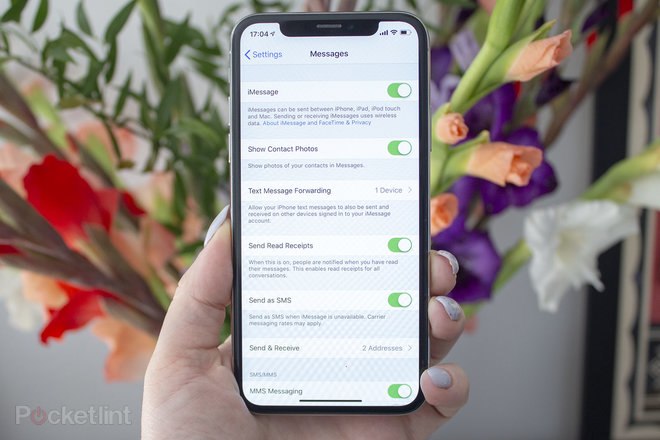
Tip dan trik privasi iMessage
Cara mengaktifkan atau menonaktifkan Baca Tanda Terima di iMessages
Buka Pengaturan> Gulir ke bawah ke 'Pesan'> Mengaktifkan atau menonaktifkan 'Kirim Tanda Terima Dibaca'.
Ketika Baca Penerimaan aktif, orang akan melihat 'Baca' berwarna abu-abu di bawah pesan yang telah mereka kirimkan kepada Anda ketika Anda membukanya.
Cara mematikan iMessage
Buka Pengaturan> Gulir ke bawah ke 'Pesan'> Nonaktifkan 'iMessage'.
iMessages dapat dikirim antara perangkat iPhone, iPod, iPad dan Mac.
Cara mengaktifkan kembali iMessage
Buka Pengaturan> Gulir ke bawah ke 'Pesan'> Alihkan 'iMessage' aktif.
Cara menghidupkan atau mematikan foto kontak di iMessage
Buka Pengaturan> Gulir ke bawah ke 'Pesan'> Alihkan 'Foto Kontak' aktif atau nonaktif.
Cara mengedit dari akun mana Anda mengirim dan menerima iMessages
Buka Pengaturan> Gulir ke bawah ke 'Pesan'> Ketuk pada 'Kirim & Terima'> Pilih akun mana yang ingin Anda terima iMessages dan balas dari> Pilih akun mana Anda ingin memulai percakapan baru.
Cara memblokir kontak di iMessage
Buka Pengaturan> Gulir ke bawah ke 'Pesan'> Gulir ke bawah ke 'Diblokir'> Tambahkan kontak atau nomor yang ingin Anda blokir.
Note: Jika Anda memblokir seseorang, Anda tidak akan menerima panggilan telepon, pesan, atau panggilan FaceTime dari orang-orang di daftar blokir.
Cara mengubah berapa lama pesan disimpan di iMessage
Buka Pengaturan> Gulir ke bawah ke 'Pesan'> Gulir ke bawah ke bagian Riwayat Pesan> Ketuk pada 'Simpan Pesan'> Pilih antara '30 hari ',' 1 tahun 'dan' Selamanya '.
Cara mematikan notifikasi untuk iMessages dari orang yang tidak ada dalam daftar kontak Anda
Buka Pengaturan> Gulir ke bawah ke 'Pesan'> Gulir ke bawah ke bagian Pemfilteran Pesan> Alihkan pada 'Saring Pengirim Tidak Dikenal'.
Pesan dari orang-orang yang tidak ada dalam daftar kontak Anda kemudian akan disortir ke dalam daftar yang terpisah.
Cara mengubah berapa lama pesan audio disimpan Apple Pesan
Buka Pengaturan> Gulir ke bawah ke 'Pesan'> Gulir ke bawah ke bagian Pesan Audio> Ketuk pada 'Kedaluwarsa'> Pilih antara 'Setelah 2 Menit' atau 'Tidak Pernah'.
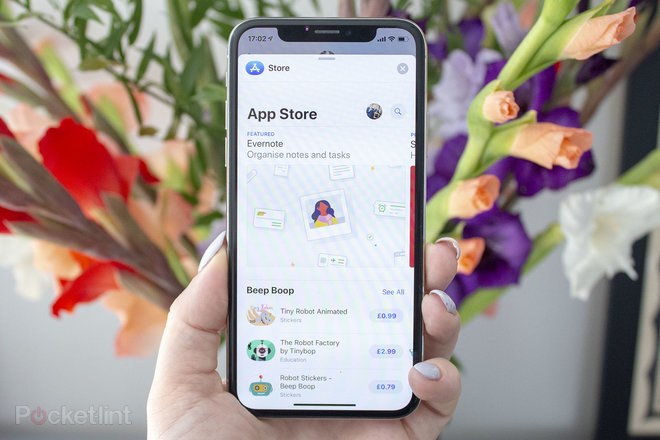
Kiat dan trik Aplikasi iMessage
Cara mengunduh aplikasi iMessages di Apple Pesan
Apple mengintegrasikan App Store ke dalam Apple Pesan di iOS 10, yang memungkinkan pengguna mengunduh aplikasi seperti Citymapper, Google Photos dan Dropbox, serta game, untuk digunakan dalam iMessage. Anda dapat membaca lebih banyak aplikasi iMessage dan yang terbaik untuk diunduh di fitur terpisah kami.
Untuk mengunduh aplikasi iMessage: Buka aplikasi Pesan> Ketuk utas pesan> Ketuk ikon App Store di sebelah kiri kotak pesan> Ketuk ikon App Store di bilah di bagian atas keyboard> Cari aplikasi yang Anda inginkan atau gulirkan opsi yang disarankan> Unduh.
Cara menghapus aplikasi iMessage di Apple Pesan
Buka aplikasi Pesan> Ketuk utas pesan apa pun> Gulir melalui bilah aplikasi di atas keyboard hingga Anda mencapai ikon 'Lainnya' dengan tiga titik abu-abu dalam oval putih> Tekan 'Edit' di sudut kanan atas> Geser ke kanan untuk meninggalkan aplikasi yang ingin Anda hapus atau matikan jika Anda ingin menghapusnya sementara dari bilah aplikasi.
Cara mengatur ulang aplikasi iMessage Apple Pesan
Buka aplikasi Pesan> Ketuk utas pesan apa pun> Gulir melalui bilah aplikasi di atas keyboard hingga Anda masuk ke ikon 'Lainnya' dengan tiga titik abu-abu dalam oval putih> Tekan 'Edit' di sudut kanan atas. Anda dapat menyusun ulang lima aplikasi teratas dengan menggerakkannya ke atas dan ke bawah sesuai dengan preferensi Anda.
Untuk mengubah aplikasi mana yang muncul di lima teratas, Anda harus menekan lingkaran merah di sebelah kiri aplikasi dalam lima teratas untuk menghapusnya dan lingkaran hijau di sebelah kiri aplikasi dalam daftar di bawah yang ingin Anda tambahkan .
Cara bermain game di iMessage
Buka aplikasi Pesan> Buka utas pesan apa pun> Ketuk ikon App Store di atas keyboard> Ketuk ikon pencarian di sebelah kanan teks App Store> Ketik game yang ingin Anda mainkan> Unduh.
Buka utas pesan dari orang yang ingin Anda mainkan dengan permainan> Ketuk ikon permainan di bilah aplikasi di atas keyboard> Mainkan permainan.
Cara bermain Kata dengan Teman di iMessage
Buka aplikasi Pesan> Buka utas pesan apa pun> Ketuk ikon App Store di atas keyboard> Ketuk ikon pencarian di sebelah kanan teks App Store> Kata dengan Teman> Unduh Kata untuk Game iMessage.
Buka utas pesan dari orang yang ingin Anda mainkan Words with Friends with> Ketuk pada aplikasi Words di bar di atas keyboard> Play away.
iMessages tips dan trik untuk Mac
Cara menampilkan pesan teks SMS di Mac atau iPad Anda
iMessages secara otomatis disinkronkan ke Mac atau iPad yang masuk pada saat yang sama Apple ID dan dengan iMessage diaktifkan, tetapi pesan teks tidak. Untuk melihat pesan teks yang dikirim ke nomor yang terkait dengan akun iMessage Anda:
Buka Pengaturan> Gulir ke bawah ke Pesan> Ketuk pada Penerusan Pesan Teks> Alihkan perangkat di daftar yang Anda inginkan untuk mengirim dan menerima pesan teks dari iPhone Anda.
Bagaimana mematikan notifikasi iMessage di Mac
Ketuk pada Apple di kiri atas layar Anda> Buka System Preferences> Ketuk pada 'Notifikasi'> Gulir ke bawah ke 'Pesan'> Matikan 'Izinkan Pemberitahuan dari Pesan'.
Cara mematikan pratinjau iMessage di Mac
Ketuk pada Apple di kiri atas layar Anda> Buka Preferensi Sistem> Ketuk pada 'Pemberitahuan'> Gulir ke bawah ke 'Pesan'> Hapus centang 'Tampilkan Pratinjau Pemberitahuan'.
Jika Anda suka ini, Anda dapat membaca kami Apple Foto kiat dan trik untuk menguasai aplikasi Foto juga.